WebsitePanelは最も人気のあるウェブホスティングです Windowsベースのサーバーのコントロールパネル。ドメインのA、MX、NS、TXT、CNAMEなどのすべての一般的なDNSレコードを管理できます。以下は、WebsitePanel2.1からDNSレコードを管理する手順です。
- WebsitePanelにログインします。 WebsitePanelはURLhttp:// your-vps-ip:9001にあります 。
- WebsitePanelにログインしたら、すべての顧客をクリックします。 リンク。
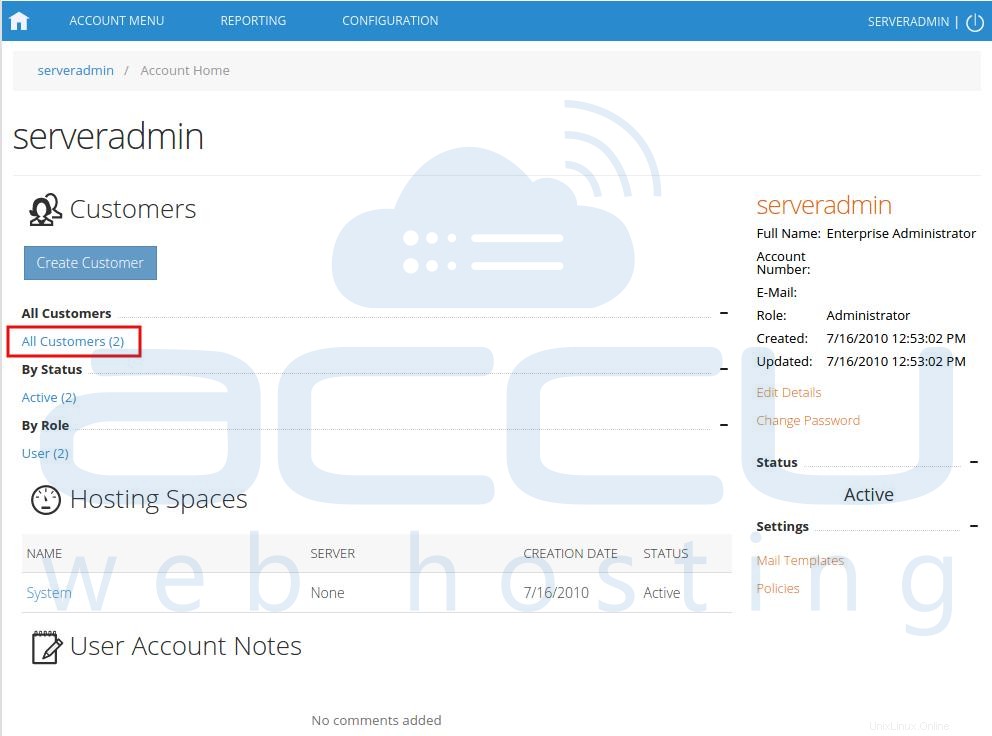
- 次の画面に、作成されたすべてのユーザーのリストが表示されます。まだユーザーを作成していない場合は、デフォルトの adminが表示されます。 そこのユーザー。ドメインの下にあるユーザー名のリンクをクリックすると作成されます。
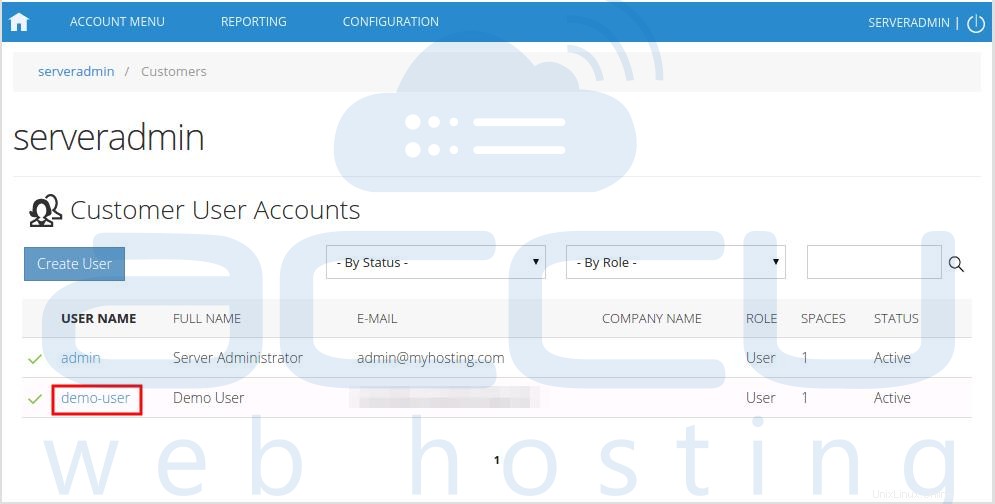
- 次の画面に、WebsitePanelから管理できるすべてのサービスのアイコンが表示されます。新しいドメインを削除するには、システムの下にあります セクションクリックドメイン アイコン。
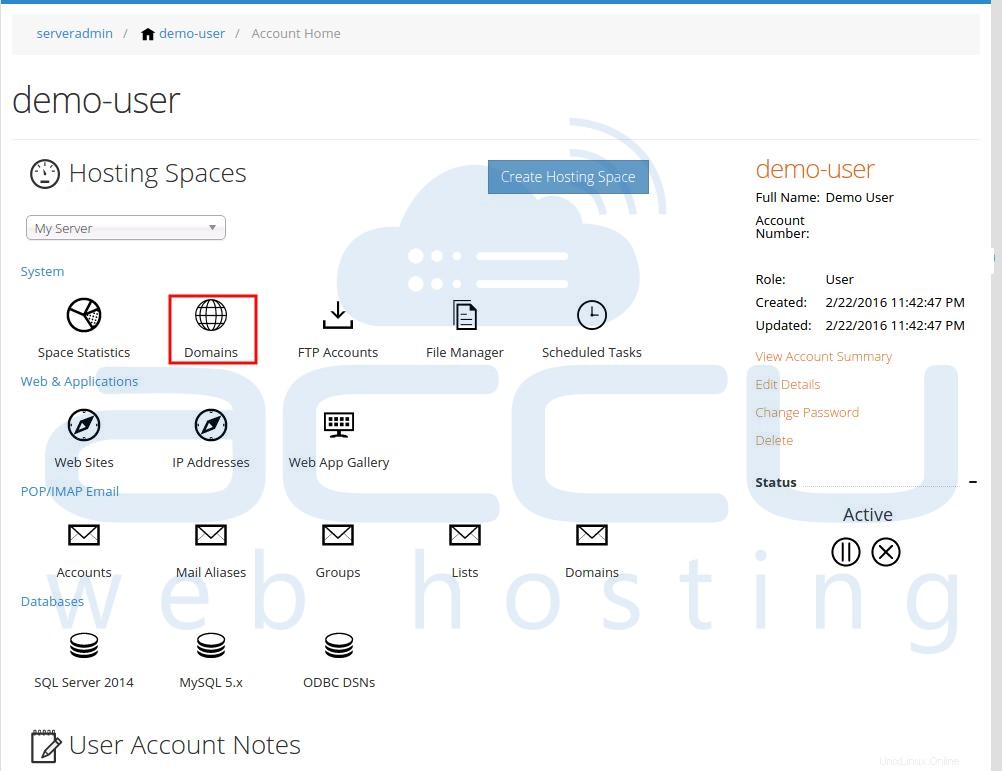
- 次の画面に、以前に作成したドメインのリストが表示されます。 DNSレコードを変更するドメインをクリックします。
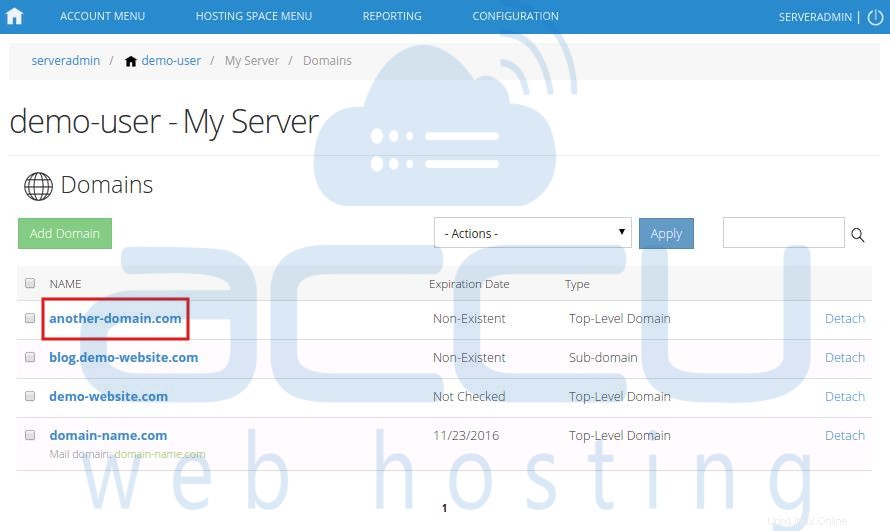
- DNSゾーンレコードの編集をクリックします リンク。次の画面から、選択したドメインのDNSレコードを管理できるようになります。
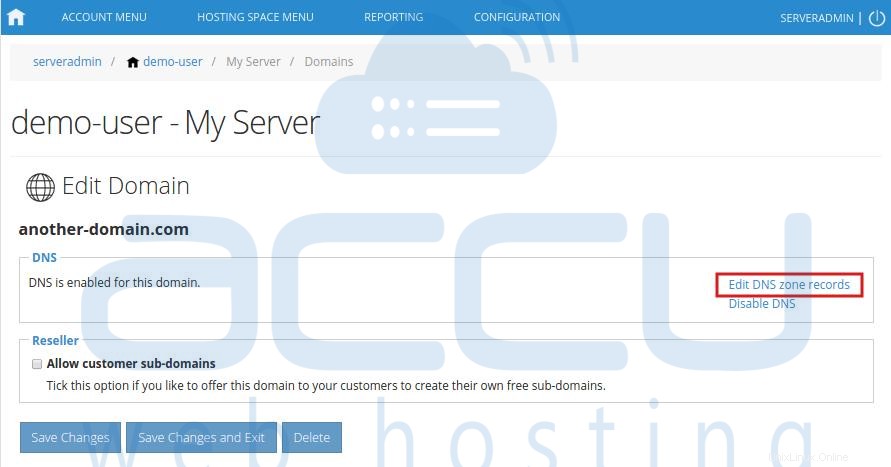
レコードの追加
NSレコード
- NSレコードは、WebサイトのDNSゾーンを見つけるために使用されます。 NSレコードを追加するには、レコードの追加をクリックします。 次の画面に示すようなボタン。
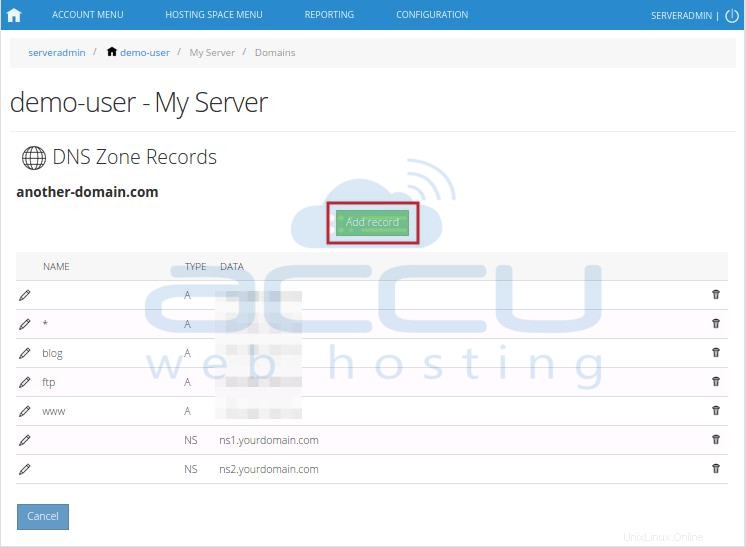
- 次の画面で、 NSを選択します ドロップダウンメニューからのレコードタイプ。レコード名ボックスを空白のままにし、レコードデータボックスで名を指定して、保存をクリックします。 ボタン。手順1と2を繰り返して、2番目の NSを追加します。 記録。
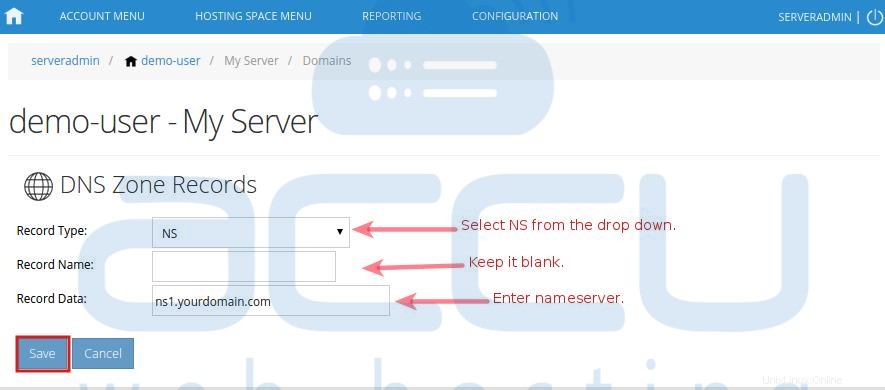
記録
- A recordは、Webサイトをサーバーにポイントするために使用されるポインターレコードです。レコードを追加するには、レコードの追加をクリックします ボタン。
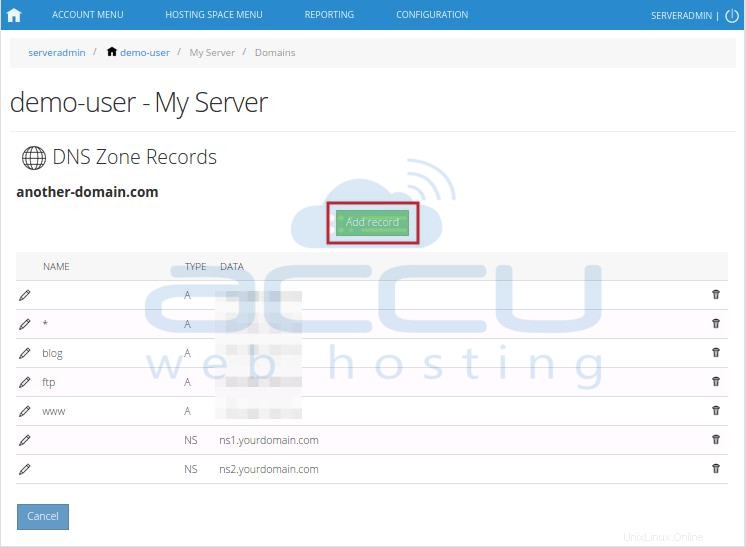
- Aを選択します [レコードタイプ]ドロップダウンメニューから、サーバーのレコード名とIPアドレスを指定します。 保存をクリックします ボタン。
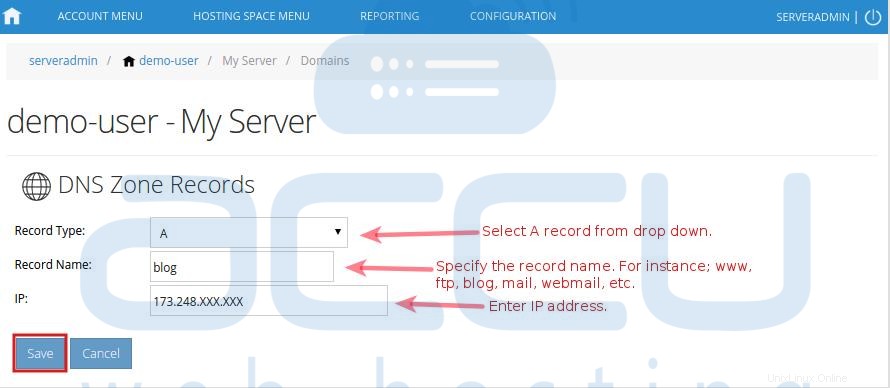
MXレコード
- MX recordは、メールサービスに必要なメール交換レコードです。 MXレコードを追加するには、レコードの追加をクリックします ボタン。
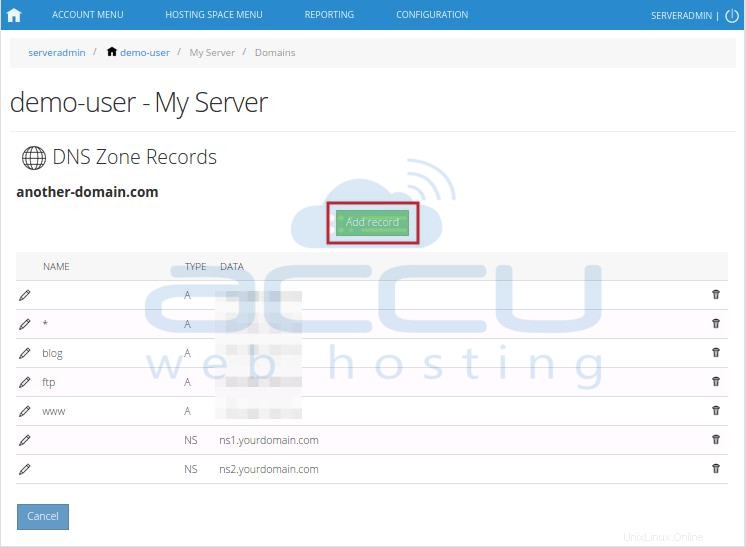
- MXを選択します ドロップダウンメニューのレコードタイプから、レコードレームフィールドを空白のままにします。レコードデータボックスでメールサーバーのホスト名を指定し、MXの優先度を設定して、保存をクリックします。 ボタン。
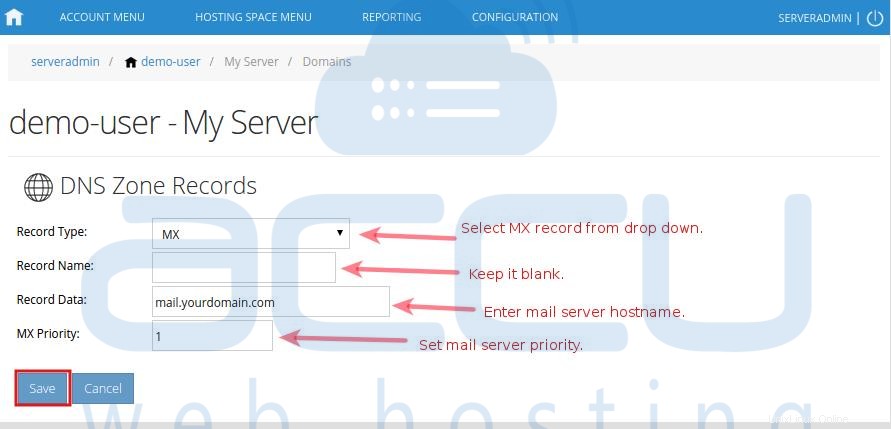
CNAMEレコード
- CNAME ドメイン名のエイリアスである正規レコードです。 CNAMEレコードを追加するには、レコードの追加をクリックします。 ボタン。
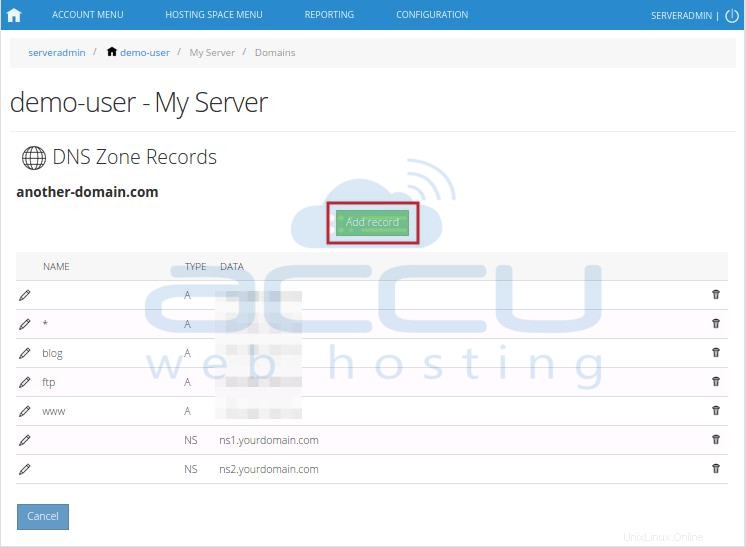
- CNAMEを選択します [レコードタイプ]ドロップダウンメニューから、レコード名とレコードデータを指定し、保存をクリックします。 ボタン。
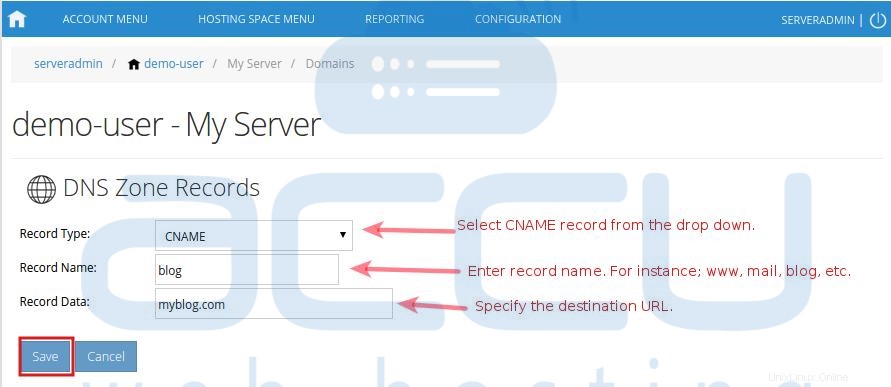
TXTレコード
- TXT recordは、ドメインからの電子メールの送信を許可されている電子メールサーバーを識別するために使用されるテキストレコード(Sender Policy Framework-SPFレコードとも呼ばれます)です。 TXTレコードを追加するには、レコードの追加をクリックします。 ボタン。
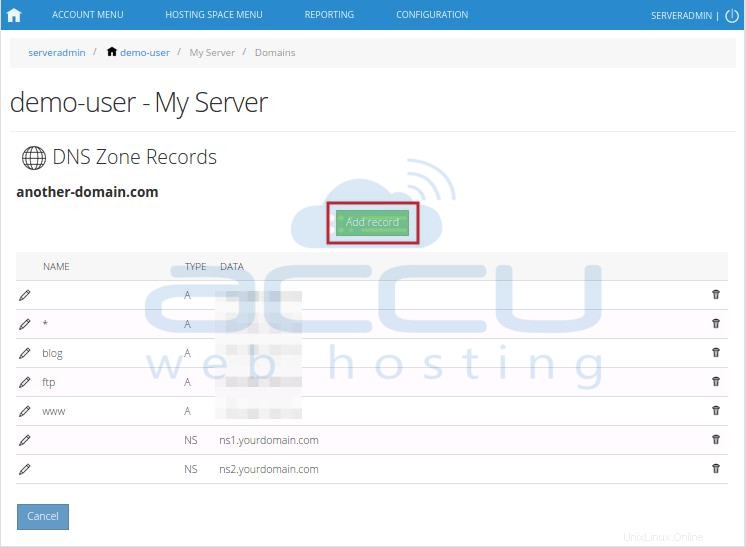
- TXTを選択します [レコードタイプ]ドロップダウンメニューから、[レコード名]ボックスを空白のままにし、[レコードデータ]ボックスでTXTレコードを指定して、[保存]をクリックします。 ボタン。
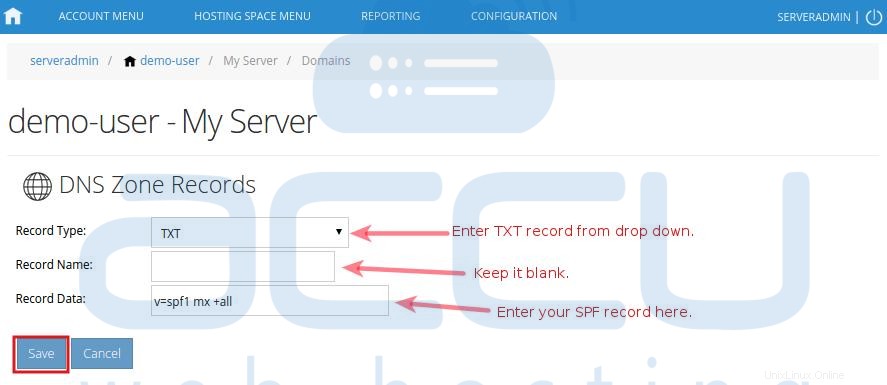
DNSレコードの編集
既存のDNSレコードを変更する場合は、編集オプションを使用して簡単に変更できます。 DNSレコードを編集するには、鉛筆をクリックします。 名前の前のアイコン 桁。レコードパラメータに必要な変更を加えて、保存することができます それら。
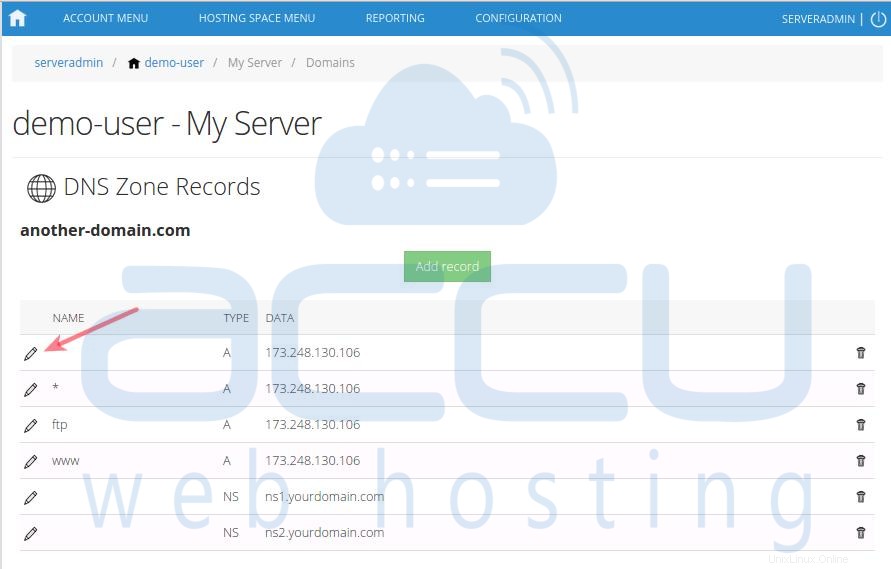
DNSレコードを削除する
DNSレコードが不要になったら、DNSマネージャーから削除できます。 DNSレコードを削除する前に、DNSレコードを削除すると関連サービスが中断される可能性があるため、実際には不要であることを再確認してください。 ビンをクリックすると、レコードを削除できます 次の画面に示すようなアイコン。
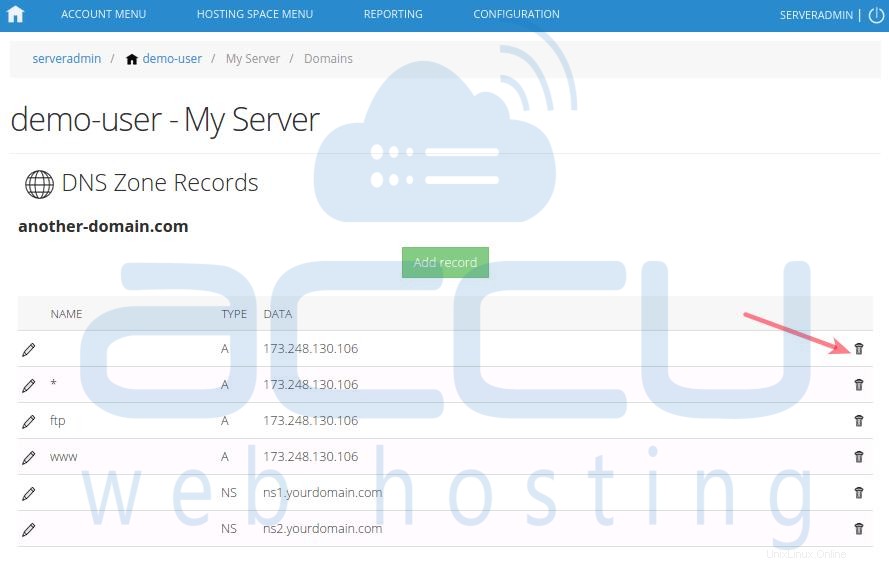
注意してください、WebsitePanelは合計7つのDNSレコードのみをサポートします。 、AAAA、MX、NS、TXT、CNAME、SRV。他のDNSレコードを追加する場合は、ドメインのDNSゾーンを介して直接追加する必要があります。
注 -ネームサーバーとDNSレコードに加えられた変更は、世界中に反映されるまでに24〜48時間かかる場合があります。